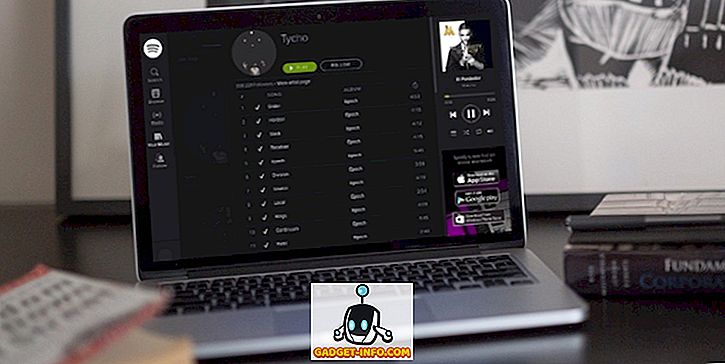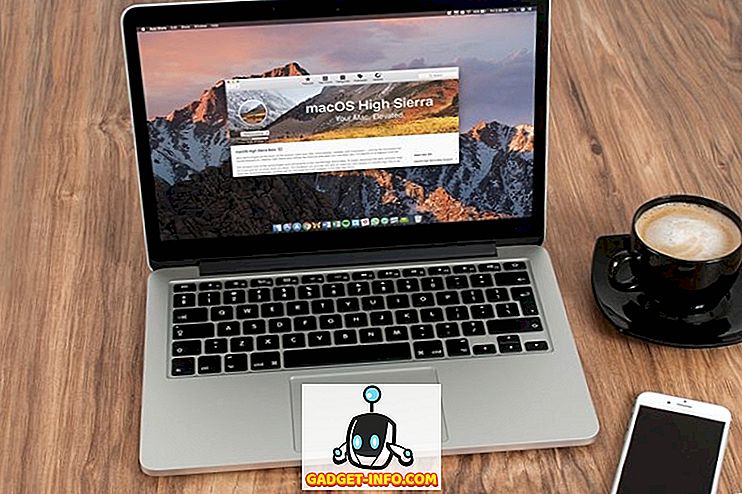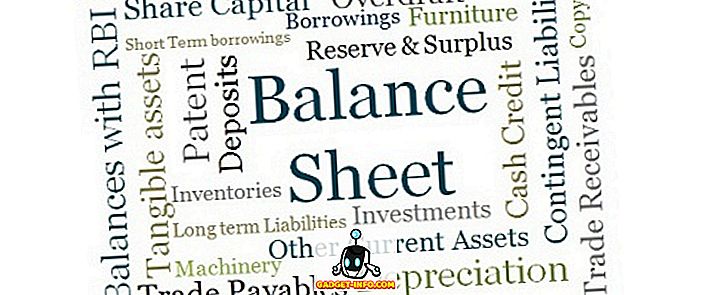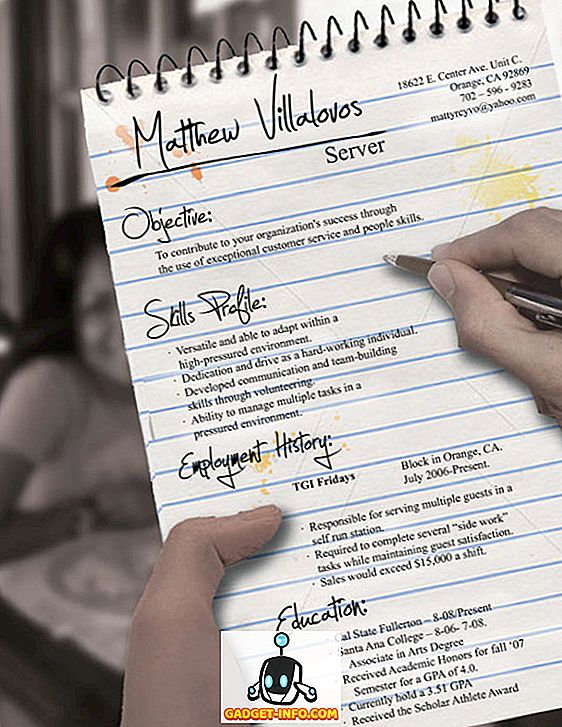Enne kui hakkame Maci kirjutamise rakendustest rääkima, lubage mul selgitada, et ükski kirjutamisrakendus ei suuda teie kirjutamist maagiliselt parandada, seda saab saavutada vaid palju praktikat kasutades. Olles öelnud, et hea kirjutamisrakenduse kasutamine aitab teil kirjalikult kirjutada, et saaksite sõnad oma meelt ja vanasõnale kirjutada. Hea kirjutamisrakendus teeb seda, pakkudes kirjanikule esteetiliselt meeldivat ja kergesti liikuvat töökeskkonda. Samuti on see häiriv ja aitab teil keskenduda sellele, mida sa kirjutad. Kõige tähtsam on, et sellel on kõik olulised funktsioonid, mis on kirjutamise ajal peidetud ja kuvatakse ainult siis, kui neid vajate. See muudab ka teksti eksportimise nii lihtsaks kui nende kirjutamine. Põhimõtteliselt võimaldab see keskenduda ise kirjutamise kunstile ja ülejäänud tegudele.
Nüüd ei saa ükski rakendus täita kõiki neid kriteeriume kõigi jaoks, sest igaüks meist järgib teist kirjaliku vormi. Mõned neist on blogijate ja väikese vormi kirjutamisega, samas kui teised soovivad kirjutada täieulatuslikke romaane. Mõned meist on ambitsioonikad stsenaristid, samas kui teised üritavad oma väitekirja ja dokumente täiendada. Seetõttu oleme püüdnud lisada erinevaid rakendusi, mis sobivad erinevatele nõuetele. Niisiis, uurime parimaid MacOS-i kirjutamise rakendusi, mida saate täna:
Parimad rakendused romaani või blogi kirjutamiseks
1. Ulysses
Mõned rakendused sobivad kõige paremini lühivormide kirjutamiseks, samas kui teised keskenduvad pikemaajalise sisu loomisele. Ulysses on ainus rakendus, mis on mõlemale võrdselt hea . Ulyssesil on nii lihtne kirjutada romaan kui saate blogiposti. Ulysses saavutab selle funktsiooni, luues täiusliku funktsionaalsuse ja kasutatavuse. Rakenduse esmakordsel käivitamisel tervitab teid lihtne ja veel nii võimas liides. Liides on jagatud kolmeks põhiliseks paneeliks. Vasak paan on nimega Raamatukogu, kus asub teie peamine navigeerimispiirkond, sealhulgas kaustad, prügikast ja salvestusvalikud. Saate valida, kas failid salvestada kas iCloud-draivile või kohalikule Macile . Võite väliseid kaustu kasutades isegi salvestada faile muudes pilveväljade ruumides, näiteks Dropboxis .
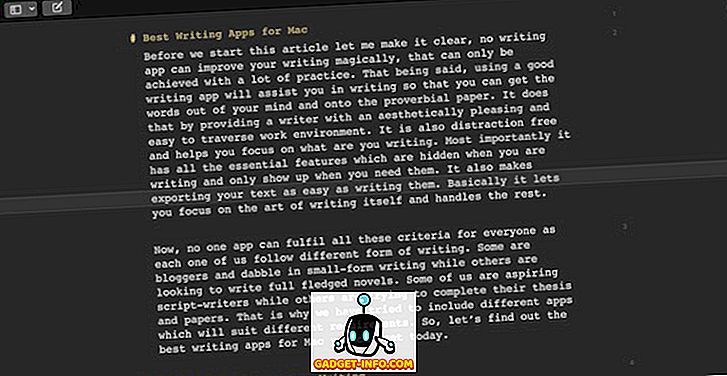
Keskpaani nimetatakse lehtedeks ja see sisaldab kõiki teie individuaalseid dokumente. Parempoolne paneel on tekstiredaktor ja see on koht, kus kõik maagia juhtub. Mingil ajahetkel saate paneelid peita ja kasutada ainult tekstiredaktorit, et saada häirivaid keskkondi. Tekstiredaktor toetab märgistuse vormingut, mis tähendab, et saate teksti vormindamiseks kasutada teatud sümboleid. Idee on siin, et kirjanik ei pea rakendusega suhtlemiseks kasutama midagi muud kui klaviatuur. Ulysseesi väljanägemise ja tunde kohandamiseks saate kasutada erinevaid teemasid, ma isiklikult armastan seda kasutada pimedas režiimis.
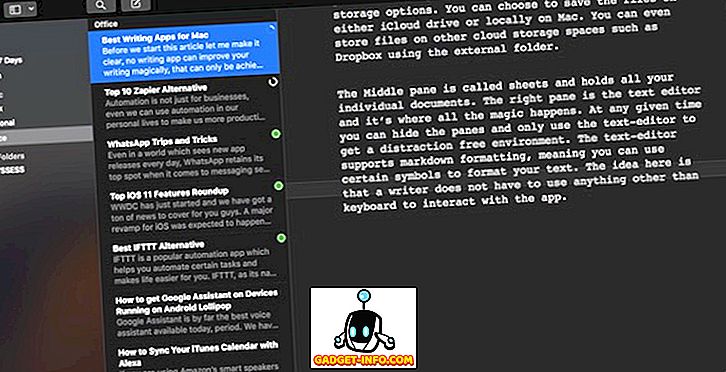
Üks minu lemmikomadusi Ulysses on tema eksportiv võimekus. Saate eksportida mis tahes dokumendi teksti-, PDF-, HTML-, ePub- ja Docx-vormingusse . Võite isegi ühendada oma WordPressi ja keskmise konto ning avaldada oma artiklid otse ilma rakendust elamata. Muude funktsioonide hulka kuuluvad eesmärgi seadmine, foto manus, märksõnaotsing ja sisseehitatud märkmed. See, mis teeb Ulysses'ist hea ka pika vormi kirjutamisel, on selle organisatsiooniline struktuur. Saate luua mitme hierarhilise struktuuri, paigutades kaustade sees olevad kaustad . Lihtne lohistamise tööriist lehtede korraldamiseks on veel üks omadus, mis on tõesti mugav. Meil on palju rohkem funktsioone, mida me ei saa katta, sest see ei ole täielik läbivaatamine, kuid teate seda, kuigi see on kulukas tarkvara, see on väärt iga senti. Kirjutan kõik oma artiklid Ulysses'e kohta ja mul ei ole mingit vőimalust seda kellelegi soovitada.
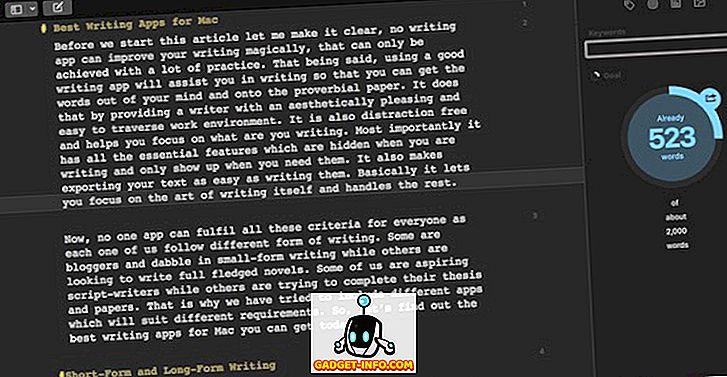
Installige: ($ 44, 99)
2. Scrivener
Kuigi Ulyssesil on pikaajaline kirjutamise areenil hästi, on Scrivener kindlasti siin valitsev kuningas. Ära tee mind valesti, Ulysses ei tule tõesti lähedale, kuid keegi, kelle ainus eesmärk on luua pikaajaline sisu, nagu romaanid, jääb Scrivener ikka veel tööriistaks. Ma olen esimene, kes tunnistab, et Scrivener ei ole nii intuitiivne kui Ulysses ja sellele on lisatud veidi õppimiskõverat. Te peate liidese tundmaõppimiseks vähemalt paar tundi aega saama, kuid selle täieliku potentsiaali avamine nõuab tõsist kasutamist. Sisseehitatud juhendaja aitab palju õppida põhitõdesid.
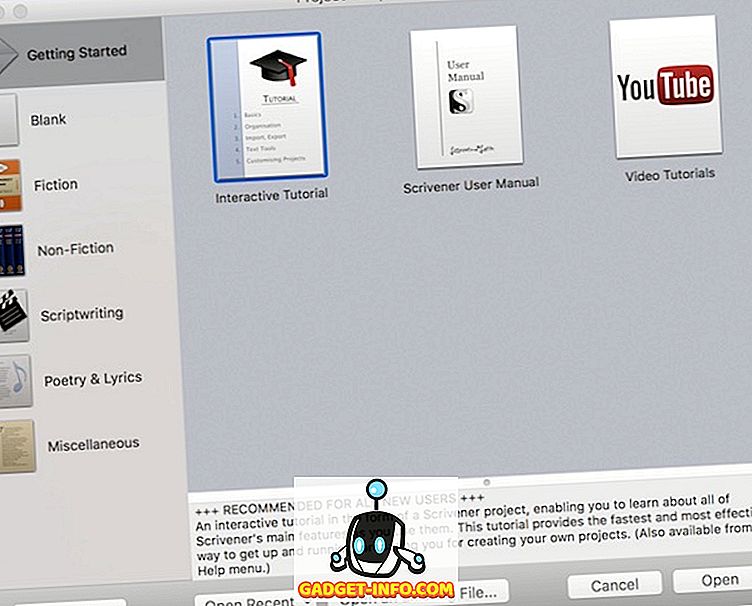
Rakenduse käivitamisel palutakse teil luua projekt. On mõned mallid, mis aitavad teil alustada. Projekt on koht, kus kõik toimub. Selle artikli jaoks valisin uue malli. Nüüd ei saa ma minna Scriveneri kõikidesse omadustesse, kuid ma katan mõned lahedad funktsioonid, mis muudavad selle kõige sobivamaks pika vormi kirjutamiseks.
Esimene funktsioon, mida Scrivener teeb paremini kui ükski teine rakendus, on teie dokumentide korraldamine. Mitmekihilise organisatsioonilise struktuuri loomiseks saate luua kaustu ja pesa kaustu teiste kaustade sees . Parim osa on see, kui lihtne on teie sisu haldamine ja leidmine. Saate oma teksti otsida siltide, tähemärkide ja märksõnadega . Konteksti loomiseks saate kasutada joonistamisfunktsiooni. Põrkplaadi vaade aitab saada teie töö sisuliselt.
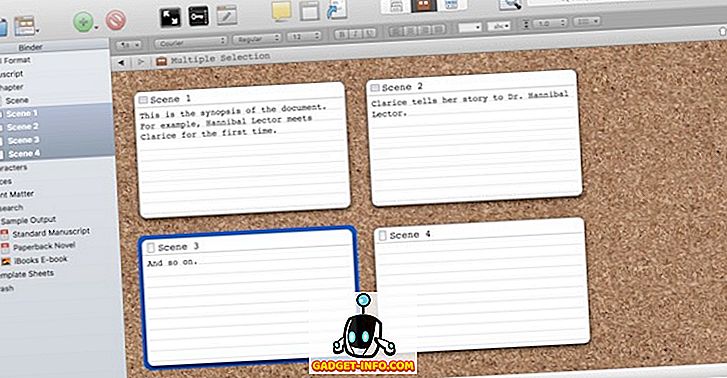
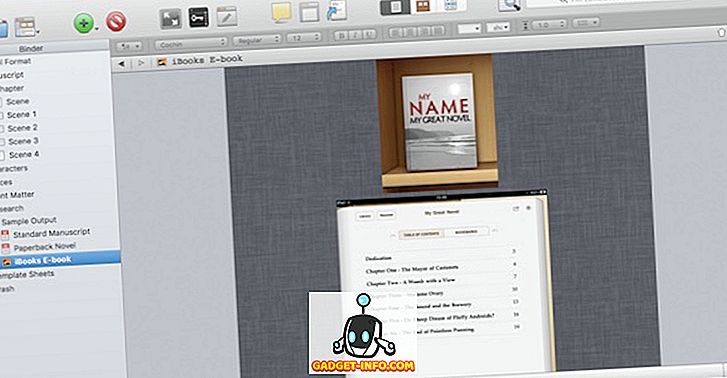
Installige: ($ 44, 99)
3. iA Writer
Kui otsite võimalust, mis sarnaneb funktsionaalsuse poolest Ulysses'iga, kuid ei maksa nii palju, anna iA Writerile proovida. iA Writer saab põhitõed õigesti. Sellel on vedel ja hea välimusega liides, mis aitab vältida häiret ja keskenduda rohkem kirjutamisele. Teksti vormindamiseks saate kasutada süntaksit (Markdown) . Saate luua ka lehti ja otsida lehtede vahel märksõnade abil. Rakenduse käivitamisel näete ainult ühte redaktoriakent ja saate kohe kirjutada. Navigeerimispaanile liikumiseks libistage lihtsalt vasakult paremale. Liigutamine paremalt vasakule annab ülevaate sellest, kuidas teie tekst tegelikus dokumendis näeb.
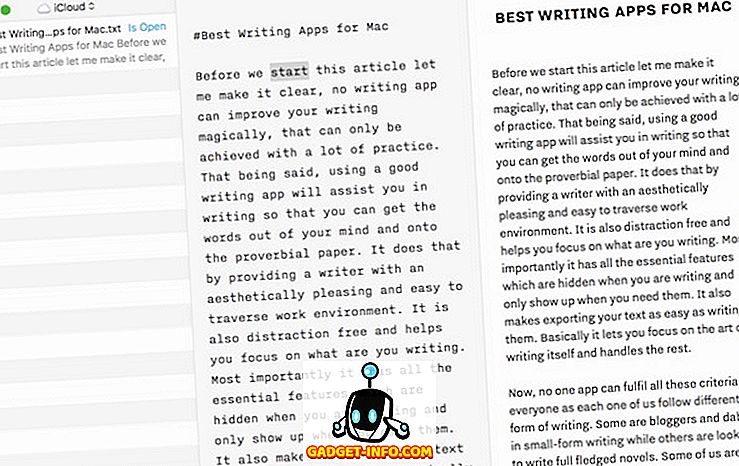
Üks lahe omadus on see, et kui kirjutate ainult praegust rida, siis ülejäänud tekst on hall. See aitab teil rohkem keskenduda sellele, mida te kirjutate. See funktsioon on olemas ka Ulysses'is, kuid vaikimisi pole see lubatud. Sellel on ka tume teema . Kui iA Writer jääb Ulysses'ist maha, on tema organisatsioonilised omadused. Ekspordi funktsioon on piiratud ainult tekstivormingutega. Puudub ka eesmärgi seadmise funktsioon. Kuid mida iganes see ka teeb, teeb see kõige paremini. Kirjutuskeskkond on vapustav ja rakendus on väga kerge ja mitte kunagi mahajäänud. iA Writer võib olla suurepärane alternatiiv Ulysses'ile, kui olete valmis seda proovima.
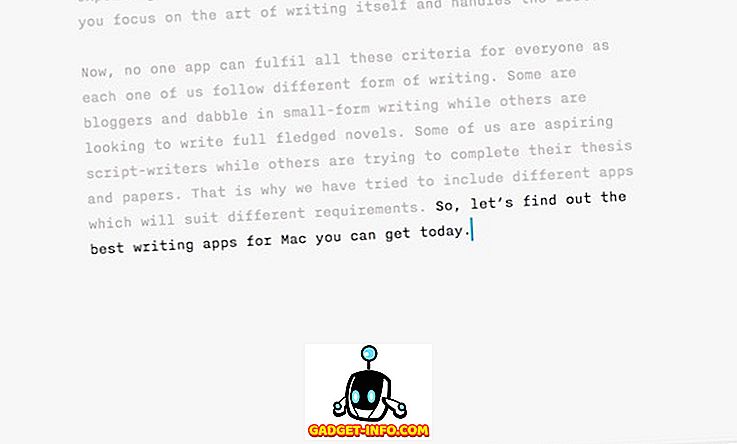
Installige: ($ 9, 99)
4. Karu
Just siis, kui hakkate mõtlema, ei ole teatud rakenduste kategoorias midagi uuenduslikku, seal on uus mängija, kes muudab mängu ja Bear on oma koha saanud. See ühendab märkmete võtmise ja väikese proosa kirjutamise ning asetab need liidesesse, mis ei ole ainult lõbus kasutada, vaid ka väga tõhus. Võib-olla on Bear andnud Apple'i parima disainiauhinna 2017. aastal . Just nagu Ulysses, on liides jagatud kolmeks paneeliks. Üks asub teie gruppides, üks märkmed ja üks toimib teie redigeerimispaneelina. Kuid Beari organisatsiooniline struktuur on Ulyssesest veidi erinev. Sa ei loo kausta, vaid korraldad märkmeid sildid kasutades . Mistahes märkmetel võib olla märgiste arvu. See on vaba vormi organisatsioon ja parim siis, kui teil on vaja näidata ühte märkust mitmes rühmas.
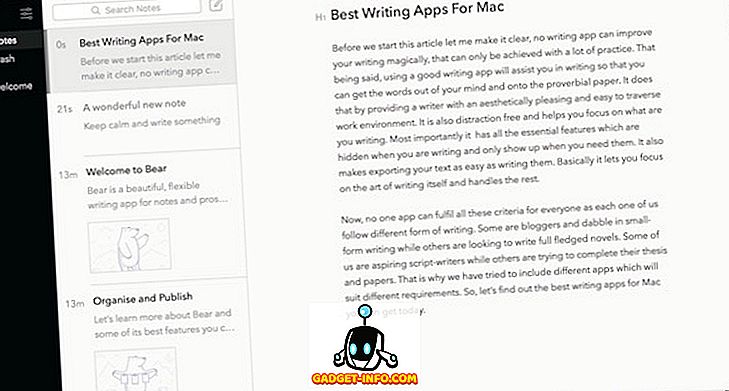
Tõenäoliselt on Beari parim omadus oma iOS-klient . Kuigi Ulyssesil on ka iOS-rakendus, on Beari rakendus intuitiivsem ja kergemini kasutatav. Esmapilgul tundub, et Bear võib tunduda, et see on märkmik, mis ei ole vale, kuid samas on see palju rohkem. Bear kannab lühikese vormi sisu, näiteks artiklite ja blogipostituste kirjutamist ja redigeerimist. Sellel on ka paremad teemavõimalused kui ükskõik milline teine rakenduse loend. Ainsaks oluliseks puuduseks on see, et see järgib liitumismudelit. See maksab sulle 15 dollarit aastas, et avada pro versioon, mis avab oma parimad funktsioonid, näiteks teemade, eksportimise ja seadmete ristimise. Siiski on see väike hind, mida maksate selle eest, mida sa saad. Ärge lihtsalt kuulake mind, proovige tasuta versiooni ja siis otsustage, kas see on teie aja väärt.
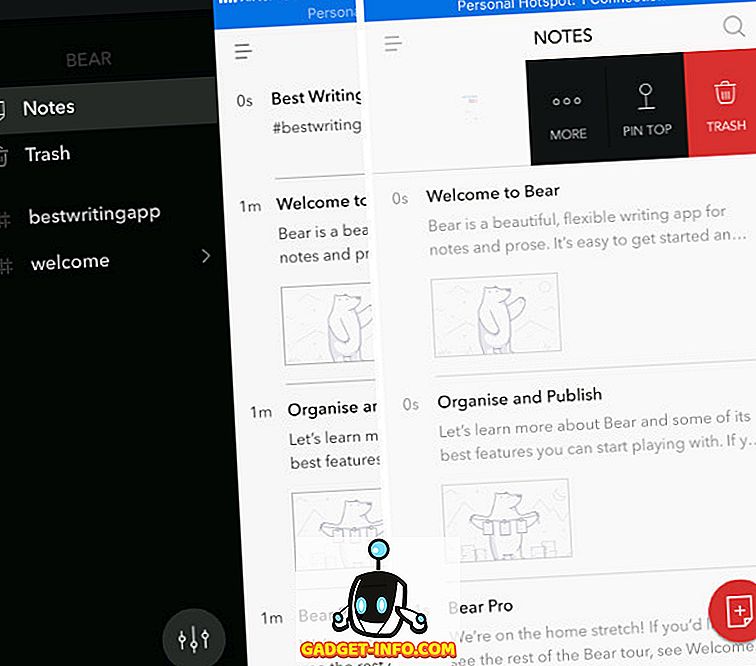
Installi: (tasuta, Pro versioon $ 14, 99 / aastas)
Parimad rakendused stsenaariumi kirjutamiseks
1. FadeIn
Ma ei väida, et olen eksperdiks ekraanil kirjutamisel, kuid mul on selles õiglane kogemus. Enamasti olen leidnud, et FadeIn on parim skriptirakendus. Liides on kergesti mõistetav ja võite alustada niipea, kui käivitate rakenduse. Sa õpid pro funktsioone mööda teed. Parim osa FadeInist on selle ennustav kirjutamiskogemus. Enamik kordi arvutab õigesti, kui soovite kirjutada stseeni pealkirja, märki või dialoogi. Juhul, kui see ei suuda õigesti ennustada, võite vahekaardi abil lihtsalt liikuda valikute vahel. See muudab stsenaariumi vormindamise väga lihtsaks. Meie peamine teema rakenduste valimiseks täna on valida rakendused, mis aitavad teil oma sõnad paberile panna ja FadeIN just seda teeb.
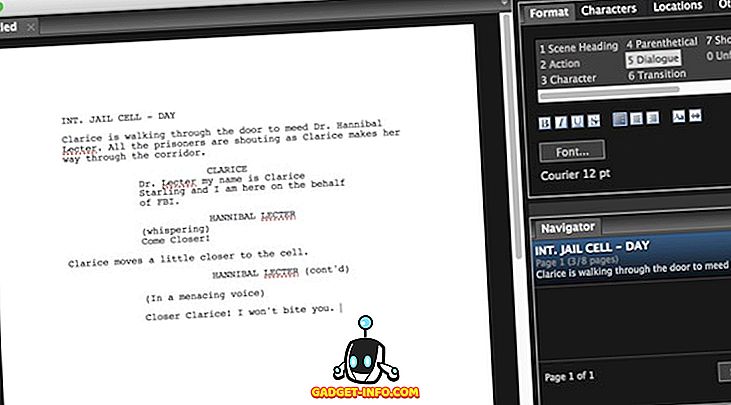
Installige: ($ 89, 99)
2. Lõplik muster 10
Lõplik mustand on seal kõige populaarsem stsenaariumi tarkvara. Samas olen hoidnud seda teisel kohal kahe konkreetse põhjuse tõttu. Esiteks, see maksab palju ja iga uus versioon seab teile täiendava 99 $ täienduse, mis on lihtsalt absurdne. Teiseks on aastate jooksul laenatud palju funktsioone oma konkurentidest, kes on teinud selle väga keeruliseks. Seega on sellega seotud järsk õppekõver. Kui aga need puudused ületatakse ja ma ei ole kindel, et suudan, on see suurepärane tarkvara, mis on suunatud professionaalsetele stsenaristidele .
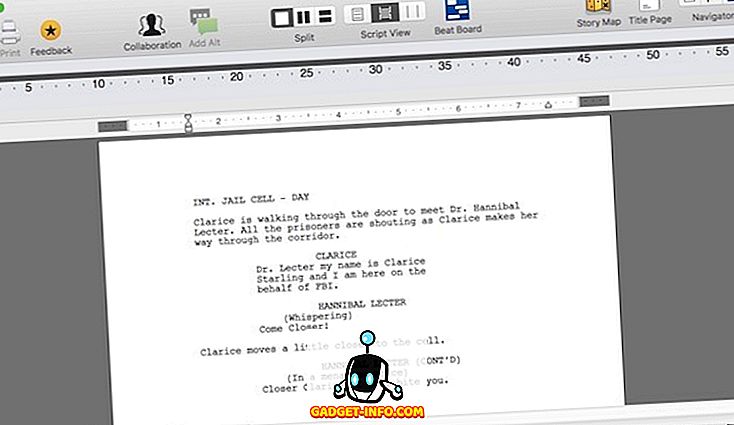
Sarnaselt FadeIniga toetab see ka kiirklahve, et muuta erinevaid skripti kirjutamise elemente. Tegelikult olen leidnud, et selle ennustus on täpsem kui FadeIn. FadeInilt nõutav lisatasu ei ole minu arvates siiski õigustatud.
Paigalda: (199, 99 $)
Parim ajakirja kirjutamine
1. Esimene päev
Esimene päev on üks neist vähestest rakendustest, mis muudavad rakenduse kasutamise kogemuse võimsamaks kui see, mida see teenib. Rakendus näeb välja ilus. Alates selle kujundamisest kuni kasutajaliidese ja selle värviskeemini kuni tüpograafiani tekitab kõik rahu tunde. Funktsioonide komplekt on samuti suur. Saate luua mitu ajakirja ja igal ajakirjas võib olla lõpmatuid lehti . Mitte ainult saate kirjutada app, saate isegi lisada fotosid, et toetada oma mälestusi visuaalse vihjeid. Minu lemmikfunktsioon on geograafilise asukoha andmete lisamine. See aitab teil näha kohti, kus olete oma päevikukirje salvestanud.
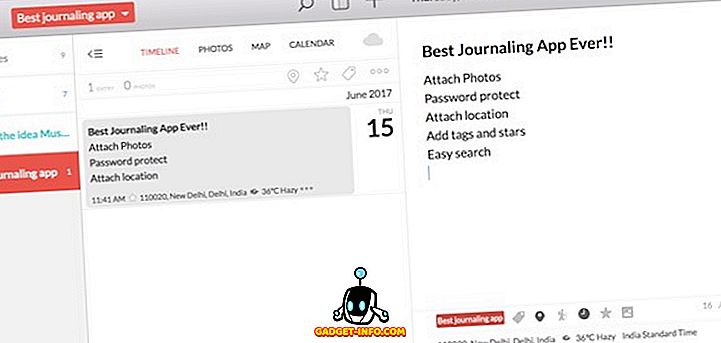
Esimene päev on mitmeotstarbeline tööriist. Lisaks oma päevade salvestamisele saate seda kasutada oma ideede dumpingu alusena . Märkmete sortimiseks saate luua sildid ja tähed . Samuti on sisseehitatud otsingufunktsioon, mis on välkkiire. Rakendus on ka kaitstud parooliga, mis aitab teie mõtteid turvaliselt hoida. Asjaolu, et sellel on rakendused nii iPhone'idele kui ka iPadidele, muudab selle ajakirjandusele kohustuslikuks. Siin on nii palju armastust. Kui te olete regulaarne ajakirjanik, peab see olema.
Installige: ($ 39, 99)
2. Reis
Kui otsite ajakirjandusrakendust, mis on tõeliselt platvorm, on teekonnal reis, kus otsitakse. Sellel on rakendus kõigile peamistele OS-platvormidele, sealhulgas Androidile ja Windowsile . Rakendus on võimas ja omab funktsiooni komplekti, mis on võrreldav esimese päeva omaga. See sünkroonib seadmetega, toetab foto manuseid, märgistamist ja süntaksi redigeerimist jne. Kuid mul on kaks peamist probleemi reisiga, mis lükkas selle teise koha. Esiteks kasutab see märkmete sünkroonimiseks ainult Google Drive'i . Loodan, et nad lisavad tulevikus ka teisi populaarseid pilvesalvestisi, nagu näiteks Dropbox. Ka siis, kui ostate kogu rakenduse, on teatud funktsioonid, mille eest peate endiselt maksma, mis on lihtsalt kohutav. Muud kui see on täiesti hea rakendus ja te ei saa seda kasutada.
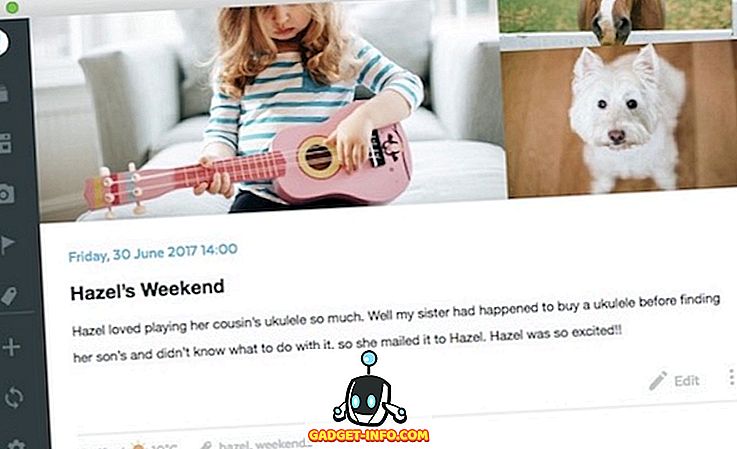
Installige: ($ 12, 99)
Parimad kirjutusrakendused õpilastele
1. Leheküljed
Kui olete üliõpilane, siis ei pea te enam kaugemale vaatama kui rakendus, mis on eelinstallitud iga Apple Maci, Pagesiga. Varem oli aeg, mil Pages tundis olevat Microsoft Wordi odav välja riputamine. Nüüd on asjad muutunud ja lehed on muutunud üheks parimatest tekstiprotsessorrakendustest turul. Parim asi lehekülgedel, peale selle, et see on täiesti tasuta, on see, et Apple jätkab värskenduste uuendamist iga paari kuu tagant. Selle artikli kirjutamise ajal on Pages saanud uue suure värskenduse. Nüüd saad rohkem kui 500 kujuga raamatukogu, mis on samuti kohandatavad. Automaatselt parandamise ja teksti asendamise funktsioonid parandavad ka mõningaid vajalikke lahendusi.
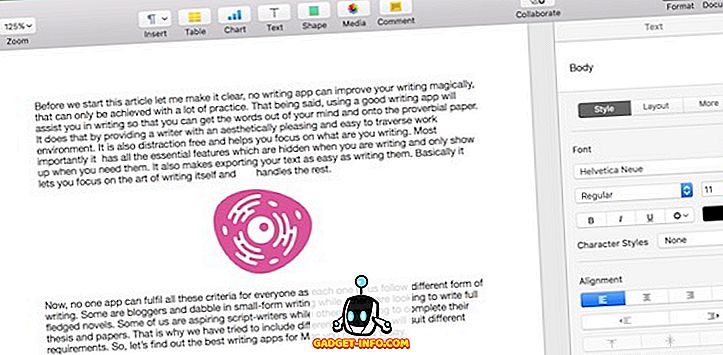
Minu jaoks on parim uus omadus keermestatud kommentaaride kaasamine teiste inimestega koostööd tehes. Kõik kommentaarid on näha keermestatud vestlusvormingus, mida uuendatakse reaalajas. Nüüd saate dokumendiga oma sõpradega koostööd teha, ilma et peaksite ootama teie vestluste laadimist. See on minu arvates suur edasiminek. Kui olete üliõpilane, on lehed teie jaoks tarkvara. See on hea välimusega, see on pakitud ja see on täiesti tasuta.
Installige: (tasuta)
2. Microsoft Word
Microsoft päris palju leidis kaasaegse tekstiprotsessori ja Microsoft Word on endiselt parim. Ärge saage mind valesti, aastate jooksul on lehed Microsofti Wordiga järele jõudnud, kuid sellel on veel mõningane kaugus. Minu arvates on Microsofti Word veel kahe tarkvara lihtsam, pakkudes rohkem funktsioone . Menüüd ja alammenüüd on lihtsam navigeerida ja sisseehitatud otsingufunktsioon on samuti parem. Ma ei pea sellest enam midagi ütlema, see on Word. Kui teil on raha kulutamiseks, on see ost, mida te kunagi ei kahetse.
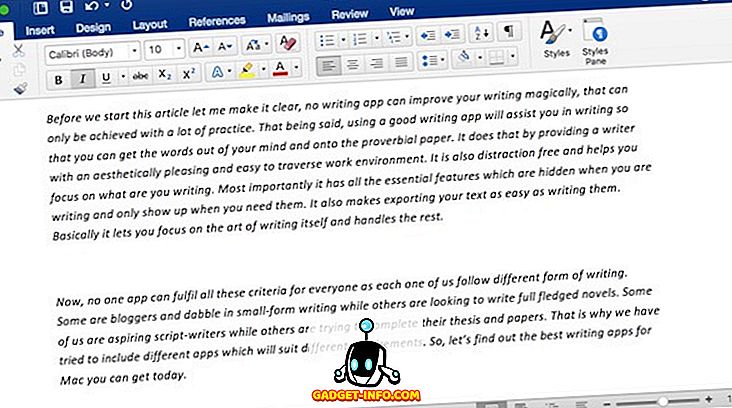
Installige: ($ 69, 99 / aasta)
Parimad kirjutusrakendused Macile
Nagu ma varem ütlesin, ei suuda need kirjutusrakendused teie kirjutamist parandada, kuid see, mida nad saavad teha, on aidata teil parandada oma efektiivsust kirjutamise ajal. Nad loovad keskkonna, kus saab unustada tehnilisi asju, nagu vormindamine ja keskenduda rohkem kirjutamise kunstile. Nad on pigem sarnased tööriistad, mis õige inimese kätes võivad tekitada imet. Andke neile rakendustele proovida ja andke meile teada allpool toodud kommentaarides, mis on teie lemmik. Samuti öelge meile, millist kirjutamistarkvara te praegu oma Mac'is kasutate ja miks.